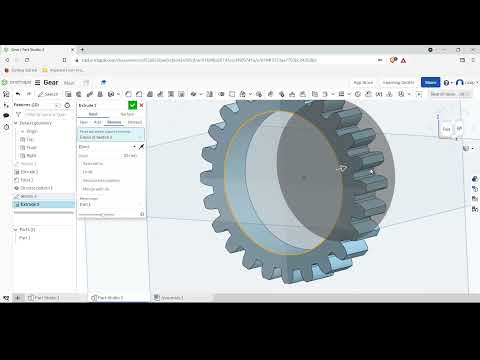บทความวิกิฮาวนี้จะแนะนำวิธีการนำเข้าชุดภาพนิ่งต่อเนื่องไปยัง Adobe Premiere Pro
ขั้นตอน

ขั้นตอนที่ 1 จัดรูปแบบชื่อไฟล์ของรูปภาพตามลำดับ
ชื่อไฟล์แต่ละไฟล์ต้องมีตัวเลขต่อท้ายเท่ากัน รวมทั้งนามสกุลไฟล์ที่ถูกต้อง
-
ตัวอย่าง:
file001.bmp, file002.bmp, file003.bmp.
-
ตัวอย่าง:
joe123.tiff, joe124.tiff, joe125.tiff.

ขั้นตอนที่ 2 เปิด Adobe Premiere
ที่เป็นไอคอนสีม่วงและสีน้ำเงินที่ระบุว่า "Pr" ด้านใน คุณจะพบมันใน แอปพลิเคชั่น โฟลเดอร์ (macOS) หรือใน แอพทั้งหมด พื้นที่ของเมนูเริ่ม (Windows)

ขั้นตอนที่ 3 คลิกแก้ไข เมนู (Windows) หรือ เมนู Premiere Pro (macOS)
ในแถบเมนูด้านบนของหน้าจอ

ขั้นตอนที่ 4 คลิกการตั้งค่า

ขั้นตอนที่ 5. คลิกสื่อ

ขั้นตอนที่ 6 เลือกอัตราเฟรมจากเมนู "Indeterminate Media Timebase"
ทางด้านบนของหน้าต่าง ค่าที่คุณเลือกกำหนดจำนวนเฟรมต่อวินาทีในลำดับของคุณ

ขั้นตอนที่ 7 คลิกตกลง

ขั้นตอนที่ 8 คลิกเมนูไฟล์
ที่ด้านบนของหน้าจอ

ขั้นตอนที่ 9 คลิกนำเข้า

ขั้นตอนที่ 10 เลือกภาพแรกในลำดับ
นี่ควรเป็นรูปภาพที่มีชื่อไฟล์ที่ลงท้ายด้วยตัวเลขต่ำสุด
ตัวอย่างเช่น หากลำดับของคุณประกอบด้วย file001.bmp ถึง file110.bmp ให้คลิก file001.bmp.

ขั้นตอนที่ 11 คลิก ลำดับภาพ

ขั้นตอนที่ 12. คลิกนำเข้า (macOS) หรือ เปิด (Windows).
รอบปฐมทัศน์จะนำเข้ารูปภาพของคุณตามลำดับ